TikTokは、ユーザーがさまざまなジャンルの短い形式のビデオをアップロードして視聴できる、最も人気のあるビデオ共有プラットフォームの1つです。そしてこのアプリは、ユーザーがTikTokから自分の携帯電話に直接ビデオを保存することを可能にします。ただし、保存されたビデオにはTikTok透かしがあります。 TikTok透かしを削除する方法は?これが6つの方法です。
保存したTikTokビデオを見ると、透かしが左上隅に表示され、次に右下隅に表示されます。透かしが非常に煩わしく、削除したい場合があります。
Android / iOS / Windows / onlineでTikTokビデオから透かしを削除するにはどうすればよいですか?次の部分を読んで、自分に合った方法を見つけてください。 (ビデオにテキスト透かしを追加しますか?MiniTool MovieMakerを試してください。)
AndroidおよびiOSでTikTok透かしを削除する方法
解決策1.TikTokウォーターマークを切り取ります
TikTokはAndroidおよびiOSデバイスで利用できます。携帯電話のTikTokビデオから透かしを削除する必要がある場合、最善の方法はトリミングです。 AndroidとiOSでトリミングしてTikTokの透かしを削除する方法は次のとおりです。
Androidの場合 :
- Googleフォトを開き、ダウンロードしたTikTokビデオを選択して再生します。
- 編集をクリックします アイコンをクリックして、クロップを選択します 、クロップボックスが表示されます。
- 無料をクリックします 透かしを切り抜くためにトリミングボックスの端にあるスライダーを調整するか、正方形を選択します 、 16:9 、 4:3 、または 3:2 好きなようにビデオをトリミングします。
- 完了したら、[コピーを保存]をクリックします トリミングされたTikTokビデオを保存します。
iOSの場合 :
- フォトアプリを開き、ターゲットのTikTokビデオを見つけて再生し、編集をタップします 。
- Cropをクリックします アイコンをクリックし、そのボックスの形状を調整してTikTok透かしを削除します。
- 最後に、[完了]をクリックします ビデオを保存します。
解決策2.TikTok透かし除去アプリを使用する
TikTok透かしリムーバーアプリを使用して、携帯電話にダウンロードしたビデオからTikTok透かしを削除することもできます。そして、このパートでは、TikTokの透かしを削除するための、透かしの削除と追加とビデオ消去の2つのアプリを提供しています。
透かしの削除と追加は、画像や動画の透かしを削除または追加するために使用されるAndroidアプリです。 Video Eraserは、ビデオから不要な透かし、ロゴ、アイコンを削除するように設計されたiOSアプリです。 2つのTikTok透かし除去アプリはどのように機能しますか?
ウォーターマークの削除と追加 :
- Androidに文字入れ-写真文字入れアプリをダウンロードしてインストールし、開きます。
- ビデオの選択をクリックします>透かしを削除 保存したTikTokビデオを追加します。次に、長方形のボックスが表示されます。
- ボックスを移動して透かしを覆います。次に、 +をクリックします アイコンをクリックして、右下隅にある2番目のTikTok透かしをカバーする別の長方形のボックスを追加します。
- 完了したら、[保存]をクリックします ビデオを保存します。
ビデオ消去 :
- Video Eraserをダウンロード、インストール、起動します。
- その他をクリックします>透かしを削除するためにビデオを切り抜く TikTokビデオを選択してください。
- アスペクト比を選択するか、無料をクリックします 保存して透かしを切り抜くTikTokビデオ用にカスタマイズします。
- エクスポートをタップします 変更を保存するためのアイコン。
WindowsでTikTok透かしを削除する方法
TikTok透かしを削除する別の方法は、直接削除することです。 TikTokから透かしを直接削除する方法は?ここでは、フォーマットファクトリをお勧めします。これは、ビデオ、画像、オーディオ、およびドキュメントファイルを変換するための無料のコンバーターです。また、分割、トリミング、ビデオのトリミング、ロゴの削除など、他の機能も備えています。
FormatFactoryでTikTok透かしを削除する方法は次のとおりです。
手順1.FormatFactoryをダウンロード、インストール、および起動します。
ステップ2.[ビデオ]タブで、[ Delogo]をクリックします ボックスに入れてTikTokビデオをアップロードすると、ビデオにボックスが表示されます。
手順3.ボックスをドラッグして透かしを囲み、[ OK]をクリックします> OK 、[開始]をクリックします ビデオをエクスポートします。
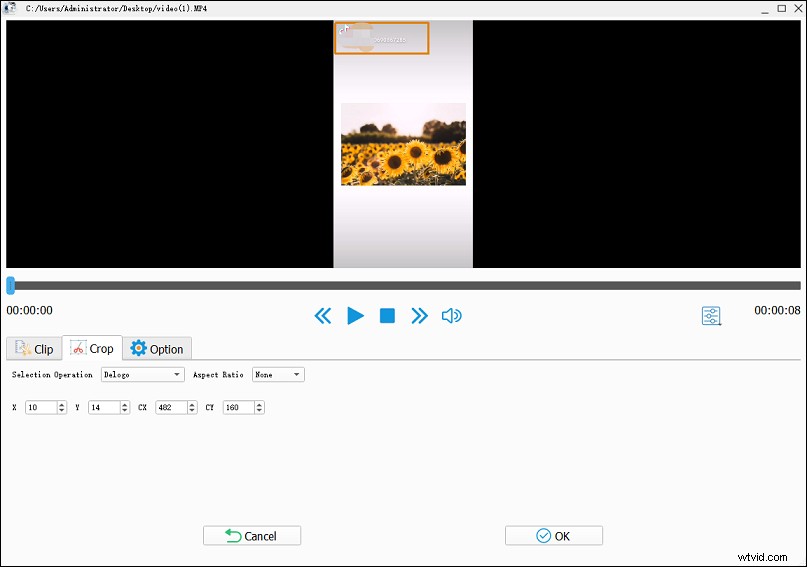
ステップ4.FormatFactoryを再度実行し、 Cropをクリックします。 ボックスに移動し、エクスポートされたビデオをアップロードしてから、このエッジを上にドラッグして、2番目のTikTok透かしを切り取ります。 OKをタップします> OK 、およびビデオをエクスポートします。
TikTok透かしをオンラインで削除する方法
オンラインでTikTokビデオから透かしを削除したい場合は、透かしを切り抜くか、絵文字、ステッカー、その他の形に置き換えることができます。多くのオンラインビデオクロッパーがここで利用できます。そしてこのパートでは、Kapwingを使用して透かしをカバーすることにより、オンラインでTikTokビデオから透かしを削除する方法を示します。
ステップ1.KapwingWebサイトにアクセスしてログインします。次に、新しいコンテンツをクリックします。 エディターウィンドウを開きます。
ステップ2.メディアの追加をクリックします ダウンロードしたTikTokビデオをアップロードして、タイムラインに追加します。
ステップ3.要素をクリックします 左側のメニューバーで、目的の図形または絵文字を参照し、それをクリックして、動画に図形または絵文字を追加します。
ステップ4.絵文字をドラッグして、TikTok透かしを隠します。また、マウスをドラッグして絵文字のサイズを調整することもできます。
ステップ5.ビデオを再生し、透かしが再び表示されたら停止し、2番目の絵文字を追加します。また、ビデオをもう一度再生し、タイムライン上の絵文字の右端をドラッグして長さを調整し、透かしが完全に覆われていることを確認できます。

ステップ6.ビデオのエクスポートの横にあるドロップダウン矢印をクリックします MP4としてエクスポートを選択します TikTokビデオをエクスポートするには、[ダウンロード]をクリックします ダウンロードしてコンピュータに保存します。
また、Kapwingを使用してTikTokビデオをトリミングし、透かしを削除することもできます。
TikTokビデオに独自のテキストを追加する必要がありますか?この投稿を確認してください-TikTokビデオとスライドショーにテキストを追加する方法は?究極のガイド。
全体として、この投稿では、TikTok透かしを削除するための4つのオプションを提供しています。TikTok透かしを切り取り、TikTok透かし除去アプリを使用し、TikTok透かしを直接削除し、TikTok透かしをステッカー/絵文字/図形で覆います。
これらの方法は簡単で便利です。ダウンロードしたTikTokビデオから透かしを削除する適切な方法を見つけていただければ幸いです。
